怎么在Word中批量对齐多张图片?
1、打开文档,以下面这篇文档内的图片为例。
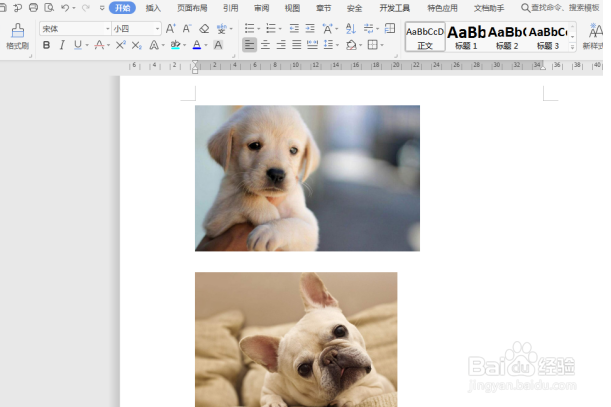
2、按组合键【Ctrl+F】导出查找替换的对话框,将光标点击【查找内容】的输入框内,点击【特殊格式】-【图形】披泪。
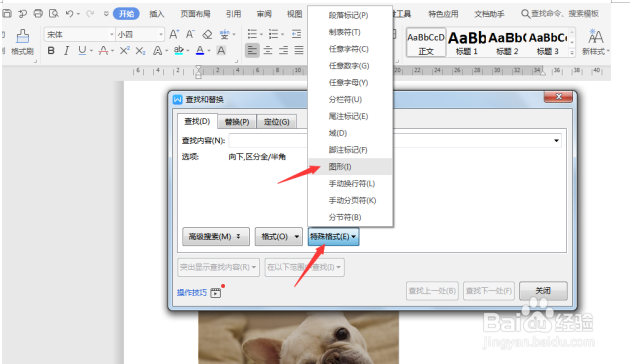
3、将光标点击【替换为】的输入框内,点击【格式】-【段温八雁落】。
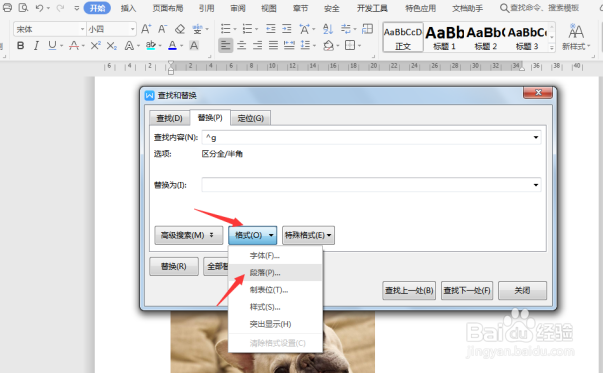
4、会弹出【查找段落】的对话框,在【对齐方式】中选择【右对齐】,再点击【确定】。
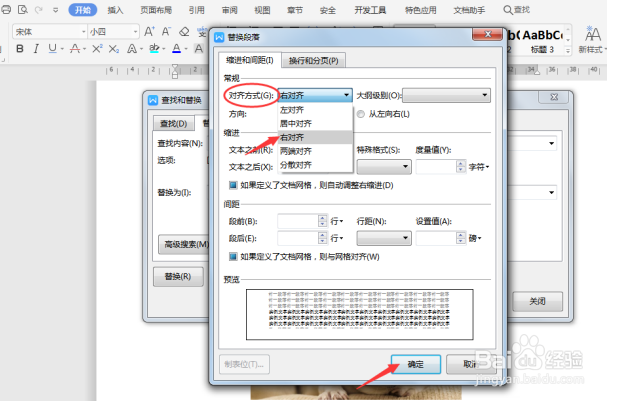
5、最材蕉后点击对话框中的【全部替换】。
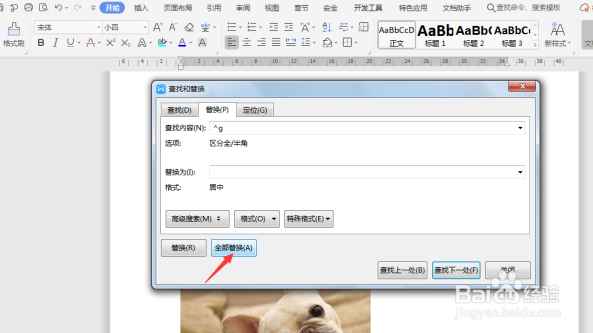
6、文档内的所有图片都已经批量靠右对齐。

声明:本网站引用、摘录或转载内容仅供网站访问者交流或参考,不代表本站立场,如存在版权或非法内容,请联系站长删除,联系邮箱:site.kefu@qq.com。
阅读量:109
阅读量:67
阅读量:177
阅读量:130
阅读量:131